Как сканировать в windows 10: Сканирование документа или изображения — Служба поддержки Майкрософт
Содержание
Как сканировать документ в Windows 10
Отличный способ сохранить конфиденциальные письменные документы, такие как W9, контракты и завещания, — хранить их в цифровом виде. В этом руководстве показано, как сканировать документ в Windows 10 без установки сторонних инструментов.
Как правило, вы можете сканировать документ с помощью программного обеспечения, предоставленного производителями. Принтеры и сканеры обычно поставляются с оптическим диском, содержащим необходимые драйверы и инструменты. Производители также предоставляют свои драйверы и инструменты в Интернете, если на вашем компьютере нет оптического привода.
Например, в этом руководстве в качестве примера используется принтер «все в одном» Epson Expression Premium XP-7100. В дополнение к драйверам, пакет программного обеспечения устанавливает восемь отдельных инструментов для печати этикеток на компакт-дисках, сканирования, обновления программного обеспечения и многого другого.
Поскольку производители не предоставляют идентичные пакеты программного обеспечения для всех принтеров и сканеров , в этом руководстве вместо этого используются два «родных» инструмента на основе Windows: Microsoft Scan и Windows Fax and Scan.
Конечно, всегда по умолчанию используется программное обеспечение вашего производителя для опыта, настроенного для вашего конкретного сканера. Однако если вы не хотите, чтобы на вашем компьютере были установлены сторонние инструменты, два решения Microsoft должны сработать.
СВЯЗАННЫЕ: Как настроить общий сетевой принтер в Windows 7, 8 или 10
Совместим ли ваш сканер с Windows 10?
Прежде чем двигаться дальше, нам нужно сделать пару замечаний. Во-первых, производитель вашего сканера может поставлять драйверы для Windows 10, но само устройство может не поддерживать платформу.
Например, мы протестировали следующие инструменты на универсальном принтере Canon PIXMA MG3520 со встроенным сканером. «Рекомендованные» драйверы датируются июлем 2015 года, хотя Canon выпустила новый пакет спустя шесть месяцев. Это все еще трехлетнее программное обеспечение.
Тем не менее, часть сканера этого принтера AIO не будет отображаться в родных средствах Windows, но будет работать правильно — фактически используя беспроводное соединение — через программное обеспечение Canon.
Если вы столкнетесь с подобными проблемами, у вас может быть более старый принтер или сканер, который не полностью совместим с Windows 10. Устройство может также потребовать прямого USB-соединения, если оно используется за пределами сторонних инструментов производителя. Для принтеров AIO вам может потребоваться настроить его сетевые настройки, чтобы ваш компьютер с Windows 10 распознавал компонент сканера в дополнение к общему блоку принтера.
Microsoft Scan
Этот инструмент представляет собой визуальное обновление до более старой версии программы Microsoft Fax and Scan. Он обеспечивает большинство тех же функций, в зависимости от вашего принтера, но удаляет компоненты факса и электронной почты.
Перейдите в список приложений Windows Scan в Магазине Microsoft (бесплатно) и нажмите синюю кнопку «Получить». После установки на вашем компьютере нажмите кнопку «Запустить» во всплывающем уведомлении в Windows 10.
Вы также можете получить доступ к новому приложению — просто помеченному как «Сканирование» — из меню «Пуск».
С открытым приложением ваш сканер должен появиться в списке слева. Как указывалось ранее, в этом руководстве в качестве примера используется принтер «Epson Expression Premium XP-7100« все в одном ». Вы также увидите опцию «Тип файла» вместе со ссылкой «Показать больше». Нажмите на эту ссылку для просмотра полного меню приложения Scan.
Для начала вы можете увидеть категорию «Источник». Поскольку в нашем примере принтера есть планшетный сканер и устройство автоматической подачи документов, для сканирования документа доступны оба варианта. В этом случае настройка по умолчанию установлена на «Автоконфигурирование».
Этот параметр «Auto-Configured» ограничивает ваши возможности, блокируя опции «Тип файла» и «Сохранить файл в». Если вы выберете опцию «Планшет» в качестве источника или это единственный доступный источник, вы увидите две дополнительные опции в списке: «Цветовой режим» и «Разрешение (DPI)».
С помощью «Цветового режима» вы можете сканировать документы в полноцветном режиме, в оттенках серого или в черно-белых тонах. Между тем, настройка «Resolution (DPI)» позволяет переключаться с 100 на 300 DPI.
Между тем, настройка «Resolution (DPI)» позволяет переключаться с 100 на 300 DPI.
Если в качестве источника сканирования вы выберете «Устройство подачи», появятся две дополнительные опции. Как показано ниже, вы можете выбрать размер бумаги (A4, Legal или Letter) и включить / выключить параметр сканирования обеих сторон документа.
Для всех трех источников настройка «Тип файла» предоставляет четыре параметра: JPEG, PNG, TIFF и Bitmap. Мы предоставляем отдельную статью, объясняющую преимущества каждого формата . Короче говоря, однако, форматы JPEG и TIFF обычно предлагают высококачественные результаты, хотя файлы TIFF также поддерживают прозрачный фон. Файлы PNG идеально подходят для публикации в Интернете, а файлы BMP представляют собой необработанные, несжатые изображения.
Наконец, вы увидите опцию «Сохранить файл в». По умолчанию он настроен на «Сканирование» и помещает отсканированные документы в папку «Сканирования», расположенную в папке «Изображения». Правильный путь:
Правильный путь:
C: \ Users \ youraccount \ Картинки \ сканы
Нажмите на ссылку «Сканирование», и появится «Проводник». Здесь вы можете создать новую папку или выбрать текущее местоположение и нажать кнопку «Выбрать папку».
Когда вы будете готовы к сканированию, вставьте документ в устройство подачи или поднимите крышку сканера. Для последнего поместите документ на стекло лицевой стороной вниз и закройте крышку.
С опцией «Планшет», установленной в качестве источника, вы можете нажать «Предварительный просмотр», чтобы протестировать сканирование и при необходимости внести коррективы, прежде чем завершить работу кнопкой «Сканирование». Если вы используете источник «Feeder», опция «Preview» не отображается.
СВЯЗАННЫЕ: Как управлять принтером в Windows 10
Windows Fax and Scan
Эта программа впервые появилась в Windows Vista. В отличие от более нового приложения Microsoft для сканирования, в этой версии предусмотрены дополнительные параметры, такие как встроенный инструмент для отправки сканирования по электронной почте, поэтому вы не ищете файл через приложение «Почта», браузер или сторонний почтовый клиент.
Вы можете найти программу «Факс и сканирование», расположенную в папке «Пуск Windows» меню «Пуск».
После того, как он открыт, нажмите «Новая проверка» на панели инструментов.
Во всплывающем окне «Новое сканирование» убедитесь, что в программе установлен сканер по умолчанию. Если нет, нажмите кнопку «Изменить».
Затем выберите профиль сканирования: «Фотография», «Документы» или «Последние использованные настройки». В качестве опции щелкните выбор «Добавить профиль» в списке, чтобы создать настраиваемый профиль для повторного использования.
Выберите источник вашего сканера. Эта опция может просто читать «Планшет». Если у вас есть принтер AIO, в котором есть устройство подачи, вы можете увидеть две дополнительные опции: «Устройство подачи (сканирование с одной стороны)» и «Устройство подачи (сканирование с обеих сторон)».
Если ваш принтер или сканер поддерживает устройство подачи, и вы выбрали эту опцию, вы увидите настройку для целевого формата бумаги. Нажмите на настройку, и появится длинный список размеров.
Нажмите на настройку, и появится длинный список размеров.
Затем выберите свой цветовой формат (Цвет, Оттенки серого или Черно-белый), а затем тип файла (BMP, JPG, PNG или TIF) и разрешение.
Для разрешения по умолчанию установлено значение 300, но вы можете вручную увеличивать или уменьшать количество точек, в которые принтер помещает каждый дюйм. Как правило, чем выше число, тем лучше разрешение. Однако если вы сканируете некачественный документ, увеличение разрешения не поможет.
Наконец, отрегулируйте яркость и контрастность соответственно.
Когда вы закончите, нажмите кнопку «Предварительный просмотр», чтобы увидеть результаты. Если предварительное сканирование выглядит великолепно, нажмите кнопку «Сканировать». Если нет, измените настройки и снова нажмите кнопку «Предварительный просмотр» для другого теста. Нажмите кнопку «Сканировать», когда вы будете удовлетворены настройками.
Как сканировать в windows 10
Установка и использование сканера в Windows 10
Как правило, подключив сканер к устройству или добавив новый сканер в домашнюю сеть, вы можете сразу начать сканирование изображений и документов. Если сканер не устанавливается автоматически, ознакомьтесь с этой статьей, чтобы получить помощь в работе.
Если сканер не устанавливается автоматически, ознакомьтесь с этой статьей, чтобы получить помощь в работе.
Выберите один из следующих разделов или нажмите Показать все. При открытии любого раздела отобразятся дополнительные сведения об использовании сканера.
В большинстве случаев для установки сканера достаточно подключить его к устройству. Подключите USB-кабель к сканеру к USB-порту устройства и включите сканер. Если это не сработает, вот как можно сделать это вручную.
Нажмите кнопку Пуск > Параметры > Устройства > Принтеры и сканеры или используйте следующую кнопку.
Открытие параметров «принтеры & сканеры»
Выберите Добавить принтер или сканер. Дождитесь, когда он найдется рядом со сканерами, выберите нужный вариант и нажмите кнопку Добавить устройство.
Примечание: Если сканер входит в многофункциональный или один из принтеров, вы можете увидеть только название принтера. Чтобы просмотреть сканер, в разделе принтеры & сканерывыберите установленный принтер, нажмите кнопку Управление, а затем выберите нужный сканер.
Если сканер включен и подключен к сети, Windows найдет его автоматически. Список доступных сканеров может включать в себя все сканеры в сети, например беспроводные и Bluetooth-сканеры или сканеры, подключенные к другим устройствам и доступные в сети. Ниже описан способ, как сделать это вручную.
Нажмите кнопку Пуск > Параметры > Устройства > Принтеры и сканеры или используйте следующую кнопку.
Открытие параметров «принтеры & сканеры»
Выберите Добавить принтер или сканер. Дождитесь, когда он найдется рядом со сканерами, выберите нужный вариант и нажмите кнопку Добавить устройство.
Если сканера нет в списке, выберите Необходимый принтер отсутствует в списке, а затем следуйте инструкциям, чтобы добавить его вручную.
При использовании беспроводных точек доступа, расширителей или нескольких беспроводных маршрутизаторов с отдельными SSID необходимо убедиться, что вы подключены к той же сети, что и сканер, чтобы компьютер нашел и установил его.
Если вы приобрели беспроводной сканер, то сведения о том, как добавить его в домашнюю сеть, см.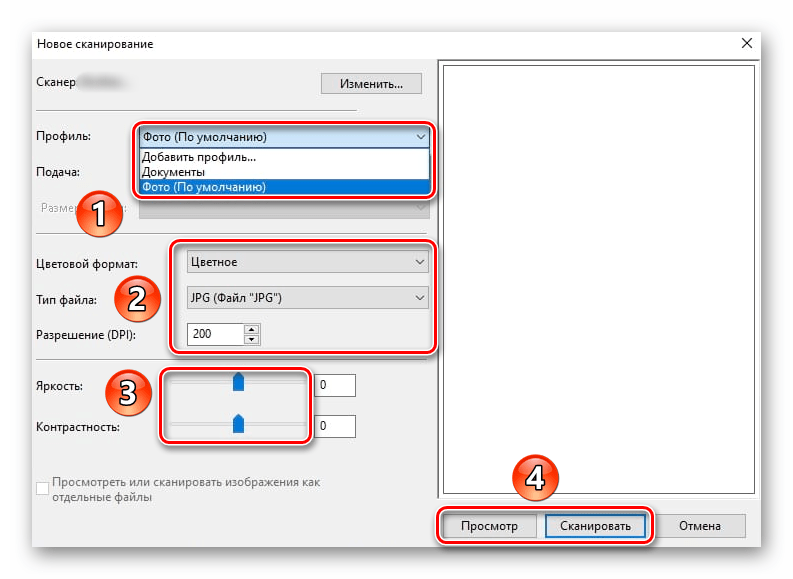 в руководстве, поставляемом в комплекте с сканером. Дополнительные сведения и новые версии программного обеспечения для сканера см. на веб-сайте его изготовителя.
в руководстве, поставляемом в комплекте с сканером. Дополнительные сведения и новые версии программного обеспечения для сканера см. на веб-сайте его изготовителя.
Если сканер входит в многофункциональный или один из принтеров, вы можете увидеть только название принтера. Чтобы просмотреть сканер, в разделе принтеры & сканерывыберите установленный принтер, нажмите кнопку Управление, а затем выберите нужный сканер.
Для установки некоторых сканеров вам может потребоваться разрешение администратора.
Если вы хотите узнать, установлен ли на вашем сканере, убедитесь, что сканер включен, и нажмите кнопку » открыть принтеры & сканеры » или выполните указанные ниже действия.
Выберите Пуск > Параметры > Устройства > Принтеры и сканеры.
Открытие параметров «принтеры & сканеры»
В разделе Принтеры и устройства найдите ваш сканер.
Примечание: Если сканер входит в многофункциональный или один из принтеров, вы можете увидеть только название принтера. Чтобы просмотреть сканер, в разделе принтеры & сканерывыберите установленный принтер, нажмите кнопку Управление, а затем выберите нужный сканер.
Чтобы просмотреть сканер, в разделе принтеры & сканерывыберите установленный принтер, нажмите кнопку Управление, а затем выберите нужный сканер.
После установки сканера используйте приложение «Сканер Windows» для сканирования документа или изображения. Для этого выполните следующие действия.
Примечание: Необходимо установить приложение «Сканер Windows»? Вы можете получить приложение в Microsoft Store.
Убедитесь, что сканер включен.
В поле поиска на панели задач введите » сканирование Windows» и выберите пункт » Сканировать из результатов».
Выполните одно из следующих действий:
Поместите документ, который следует сканировать, лицевой стороной вниз на планшет сканера и закройте крышку.
Поместите документ, который требуется отсканировать, в податчик документов сканера.
На странице «Сканирование» выполните следующие действия.
В разделе Сканер выберите сканер, который хотите использовать.
В разделе Источник выберите расположение для сканирования.
В разделе Тип файла выберите тип файла для сохранения сканированного изображения. Например, файл можно сохранить в различных форматах: JPEG, BMP и PNG.
Выберите Показать больше для отображения параметров сохранения файла.
В разделе Конечная папка укажите желаемое расположение для сохранения файла, полученного в результате сканирования.
Нажмите кнопку Сканировать в нижней части экрана, чтобы отсканировать документ или изображение.
После завершения проверки нажмите кнопку Просмотр , чтобы Просмотреть сканированный файл, а затем нажмите кнопку Закрыть , чтобы сохранить его. Вы можете редактировать отсканированный документ или изображение в окне предварительного просмотра, которое появляется при выборе пункта Просмотр.
Чтобы найти сохраненные ранее файл сканирования выберите Проводник на панели задач, а затем выберите расположение, которое вы выбрали для сохранения сканированных файлов.
Если ни одно из этих действий не помогло решить проблему со сканером, возможно, проблема заключается в неправильной работе оборудования самого сканера. Посетите на веб-сайт производителя сканера для получения конкретной информации об устранении неполадок.
Посетите на веб-сайт производителя сканера для получения конкретной информации об устранении неполадок.
Как сканировать в windows 10?
Сканирование позволяет перевести любой документ в цифровой формат, удобный для чтения, долгосрочного хранения и отправки адресату по e-mail. Сам процесс сканирования практически не зависит от моделей и производителей периферийных устройств. Единственным условием является наличие функции сканера в МФУ. Мы расскажем, как сканировать в windows 10 быстро и легко.
Сканирование документов в windows 10
Скан-копии можно получить с помощью многофункционального устройства МФУ, которое выполняет задачи принтера, сканера и копира. Современные модели имеют подключение к Wi-Fi, которое обеспечивает беспроводное соединение с ПК. Компьютер также может соединяться с МФУ через usb – разницы никакой нет. Чтобы отсканировать документ, следуем алгоритму действий:
- Скачиваем и устанавливаем программное обеспечение МФУ на свой компьютер.
 Обязательно проверьте наличие драйвера для функции сканера.
Обязательно проверьте наличие драйвера для функции сканера. - В отсек для сканирования укладываем нужный документ таким образом, чтобы текст или изображение были направлены вниз. Хотя есть модели сканирующих устройств, у которых стекло располагается сверху. Читайте инструкцию.
- Заходим в раздел «Устройства и принтеры» в меню Пуск. Здесь выбираем подходящее МФУ, кликаем правой кнопкой мыши и задаем «Начать сканирование».
Как сканировать документ в Windows 10
О тличный способ сохранить конфиденциальные письменные документы, контракты и завещания — хранить их в цифровом виде. В этом руководстве показано, как сканировать документ в Windows 10 без установки сторонних инструментов.
Как правило, Вы можете сканировать документ с помощью программного обеспечения, предоставленного производителями. Принтеры и сканеры обычно поставляются с оптическим диском, содержащим необходимые драйверы и инструменты. Производители также предоставляют свои драйверы и инструменты онлайн, если на Вашем ПК нет оптического привода.
В этом руководстве используются два «родных» инструмента в Windows: Сканер Windows и Факсы и сканирование.
Конечно, всегда по умолчанию используется программное обеспечение Вашего производителя, настроенного для Вашего конкретного сканера. Однако если Вы не хотите, чтобы на Вашем компьютере были установлены инструменты сторонних производителей, Вам следует воспользоваться двумя решениями Microsoft.
Совместим ли Ваш сканер с Windows 10
Прежде чем двигаться дальше, нам нужно сделать пару замечаний. Во-первых, производитель Вашего сканера может предоставить драйверы для Windows 10, но само устройство может не поддерживать платформу.
Например, универсальный принтер Canon PIXMA MG3520 со встроенным сканером. «Рекомендованные» драйверы датируются июлем 2015 года, хотя Canon выпустила новый пакет спустя шесть месяцев. Это все еще трехлетнее программное обеспечение.
Тем не менее, часть сканера этого принтера AIO не будет отображаться в родных инструментах Windows, но будет работать правильно — фактически используя беспроводное соединение — через программное обеспечение Canon.
Если Вы столкнетесь с подобными проблемами, у Вас может быть более старый принтер или сканер, который не полностью совместим с Windows 10. Устройство может также потребовать прямого USB-соединения, если оно используется за пределами сторонних инструментов производителя. Для принтеров AIO Вам может потребоваться настроить его сетевые настройки, чтобы Ваш компьютер с Windows 10 распознавал компонент сканера в дополнение к общему блоку принтера.
Сканер Windows
Этот инструмент представляет собой визуальное обновление для более старой версии программы Факсы и сканирование. Оно обеспечивает большинство тех же функций, в зависимости от Вашего принтера, но не содержит компоненты факса и электронной почты.
Перейдите в магазин приложений Microsoft и установите Сканер Windows (бесплатно) и нажмите синюю кнопку «Получить». После установки на Вашем компьютере нажмите кнопку «Запустить» во всплывающем уведомлении в Windows 10.
Вы также можете получить доступ к новому приложению «Сканер» — из меню «Пуск».
С открытым приложением Ваш сканер должен появиться в списке слева. Вы также увидите опцию «Тип файла» вместе со ссылкой «Больше». Нажмите на эту ссылку для просмотра полного меню приложения Сканер.
С помощью «Цветового режима» Вы можете сканировать документы в полноцветном режиме, в оттенках серого или в черно-белых тонах. Между тем, настройка «Разрешение (DPI)» позволяет переключаться на различные DPI.
Настройка «Тип файла» предоставляет четыре параметра: JPEG, PNG, TIFF и Bitmap. Форматы JPEG и TIFF обычно предлагают высококачественные результаты, хотя файлы TIFF также поддерживают прозрачный фон. Файлы PNG идеально подходят для публикации в Интернете, а файлы BMP представляют собой необработанные, несжатые изображения.
Наконец, вы увидите опцию «Конечная папка». По умолчанию она настроена на «Сканы» и помещает отсканированные документы в папку «Сканы», расположенную в папке «Изображения». Правильный путь:
Нажмите на ссылку «Сканы», и появится «Проводник».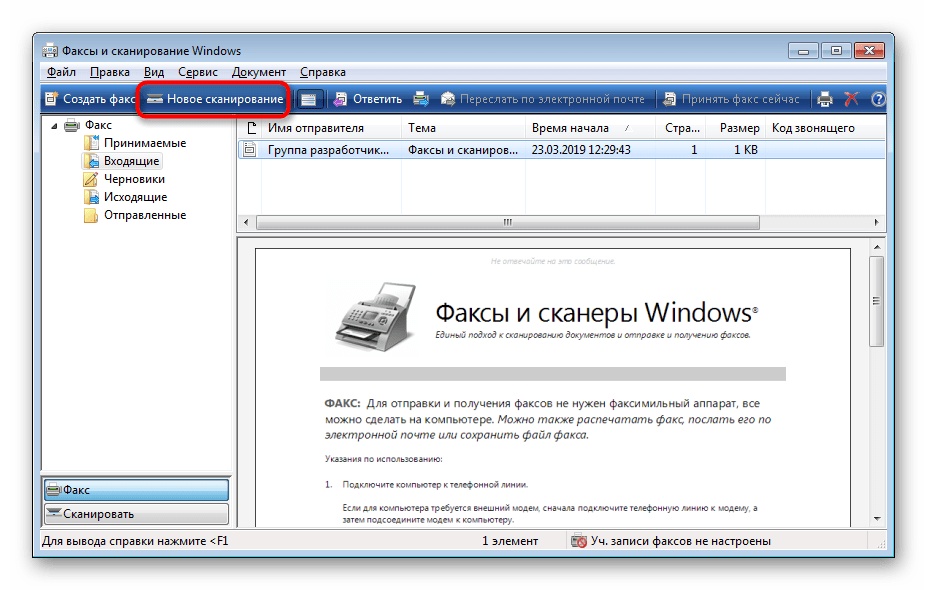 Здесь Вы можете создать новую папку или выбрать текущее местоположение и нажать кнопку «Выбор папки».
Здесь Вы можете создать новую папку или выбрать текущее местоположение и нажать кнопку «Выбор папки».
Когда Вы будете готовы к сканированию, вставьте документ в устройство подачи или поднимите крышку сканера. Для последнего поместите документ на стекло лицевой стороной вниз и закройте крышку.
Вы можете нажать «Просмотр», чтобы протестировать сканирование и при необходимости внести коррективы, прежде чем завершить работу кнопкой «Сканировать».
Факсы и сканирование
Эта программа впервые появилась в Windows Vista. В отличие от более нового приложения Microsoft для сканирования, в этой версии предусмотрены дополнительные параметры, такие как встроенный инструмент для отправки сканирования по электронной почте, поэтому Вам не нужно искать файл через приложение «Почта», браузер или сторонний почтовый клиент.
Вы можете найти программу «Факсы и сканирование», расположенную в папке «Пуск».
После того, как приложение будет открыто, нажмите «Новое сканирование» на панели инструментов.
Во всплывающем окне «Новое сканирование» убедитесь, что в программе установлен сканер по умолчанию. Если нет, нажмите кнопку «Изменить».
Затем выберите профиль сканирования. В качестве опции щелкните выбор «Добавить профиль» в списке, чтобы создать настраиваемый профиль для повторного использования.
Выберите источник Вашего сканера. Здесь может быть только один вариант «Планшетный». Если у Вас есть принтер AIO, в котором есть устройство подачи, Вы можете увидеть две дополнительные опции: «Устройство подачи (сканирование с одной стороны)» и «Устройство подачи (сканирование с обеих сторон)».
Если Ваш принтер или сканер поддерживает устройство подачи, и Вы выбрали эту опцию, Вы увидите настройку для целевого формата бумаги. Нажмите на настройку, и появится длинный список размеров.
Затем выберите свой цветовой формат (Цветное, Оттенки серого или Черно-белый), а затем тип файла (BMP, JPG, PNG или TIF) и разрешение.
Для разрешения по умолчанию установлено значение 200, но Вы можете вручную увеличивать или уменьшать количество точек, в которые принтер помещает каждый дюйм.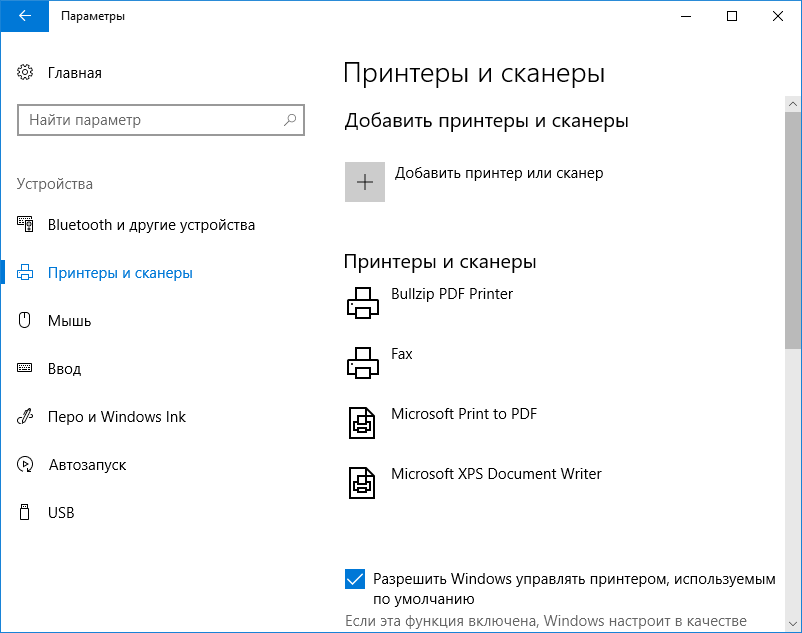 Как правило, чем Выше число, тем лучше разрешение. Однако, если Вы сканируете некачественный документ, увеличение разрешения не поможет.
Как правило, чем Выше число, тем лучше разрешение. Однако, если Вы сканируете некачественный документ, увеличение разрешения не поможет.
Наконец, отрегулируйте яркость и контрастность соответственно.
Когда вы закончите, нажмите кнопку «Просмотр», чтобы увидеть результаты. Если предварительное сканирование выглядит великолепно, нажмите кнопку «Сканировать». Если нет, измените настройки и снова нажмите кнопку «Просмотр» для другого теста. Нажмите кнопку «Сканировать», когда Вы будете удовлетворены настройками.
Как отсканировать документ в Windows 10
Быстрые ссылки
- Совместим ли ваш сканер с Windows 10?
- Microsoft Scan
- Факсы и сканирование Windows
Отличный способ сохранить конфиденциальные письменные документы, такие как W9, контракты и завещания, — хранить их в цифровом виде. В этом руководстве показано, как сканировать документ в Windows 10 без установки сторонних инструментов.
Как правило, документ можно отсканировать с помощью программного обеспечения, предоставленного производителями. Принтеры и сканеры обычно поставляются с оптическим диском, содержащим необходимые драйверы и инструменты. Производители также размещают свои драйверы и инструменты в Интернете, если на вашем ПК нет оптического привода.
Например, в этом руководстве в качестве примера используется МФУ Epson Expression Premium XP-7100. В дополнение к драйверам, пакет программного обеспечения устанавливает восемь отдельных инструментов для печати этикеток для компакт-дисков, сканирования, обновления программного обеспечения и многого другого.
Поскольку производители не поставляют одинаковые комплекты программного обеспечения для всех принтеров и сканеров, в этом руководстве вместо них используются два «родных» инструмента для Windows: Microsoft Scan и Windows Fax and Scan.
Конечно, по умолчанию всегда следует использовать программное обеспечение вашего производителя, чтобы настроить работу с вашим конкретным сканером. Однако, если вы не хотите, чтобы на вашем ПК устанавливались сторонние инструменты, вам помогут два решения Microsoft.
Однако, если вы не хотите, чтобы на вашем ПК устанавливались сторонние инструменты, вам помогут два решения Microsoft.
Связано: Как настроить общий сетевой принтер в Windows 7, 8 или 10
Совместим ли ваш сканер с Windows 10?
Прежде чем двигаться дальше, нам нужно сделать пару замечаний. Во-первых, производитель вашего сканера может предоставить драйверы для Windows 10, но само устройство может не поддерживать эту платформу.
Например, мы протестировали следующие инструменты с помощью многофункционального принтера Canon PIXMA MG3520 со встроенным сканером. «Рекомендуемые» драйверы датируются июлем 2015 года, хотя Canon выпустила более новый пакет шесть месяцев спустя. Это все еще программное обеспечение трехлетней давности.
Тем не менее, часть сканера этого принтера AIO не появлялась в родных инструментах Windows, но работала правильно — фактически с использованием беспроводного соединения — через программное обеспечение Canon.
Если вы столкнулись с подобными проблемами, возможно, у вас более старый принтер или сканер, который не полностью совместим с Windows 10.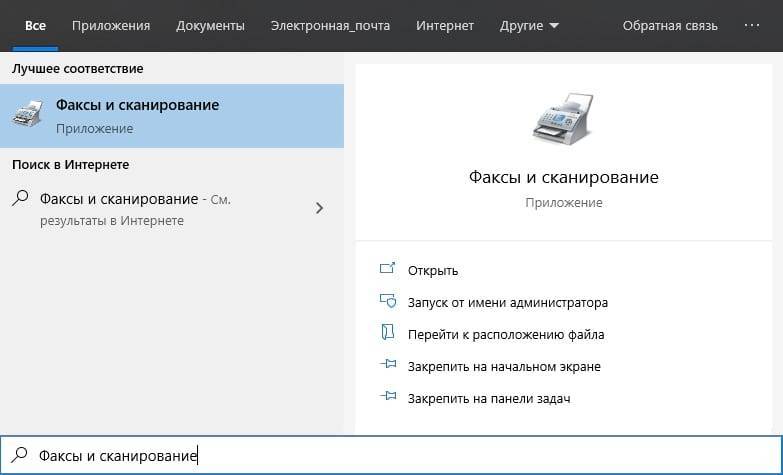 Для устройства также может потребоваться прямое подключение через USB, если оно используется без сторонних инструментов производителя. Для принтеров AIO вам может потребоваться настроить его сетевые параметры, чтобы ваш ПК с Windows 10 распознавал компонент сканера в дополнение к общему блоку принтера.
Для устройства также может потребоваться прямое подключение через USB, если оно используется без сторонних инструментов производителя. Для принтеров AIO вам может потребоваться настроить его сетевые параметры, чтобы ваш ПК с Windows 10 распознавал компонент сканера в дополнение к общему блоку принтера.
Microsoft Scan
Этот инструмент представляет собой визуальное обновление более старого инструмента Microsoft Fax and Scan. Он предоставляет большинство тех же функций, в зависимости от вашего принтера, но удаляет компоненты факса и электронной почты.
Перейдите к списку приложений Windows Scan в Microsoft Store (бесплатно) и нажмите синюю кнопку «Получить». После установки на ПК нажмите кнопку «Запустить» во всплывающем уведомлении в Windows 10.
Вы также можете получить доступ к новому приложению, просто помеченному как «Сканирование», из меню «Пуск».
Когда приложение открыто, ваш сканер должен появиться в списке слева. Как указывалось ранее, в данном руководстве в качестве примера используется принтер Epson Expression Premium XP-7100 «все в одном».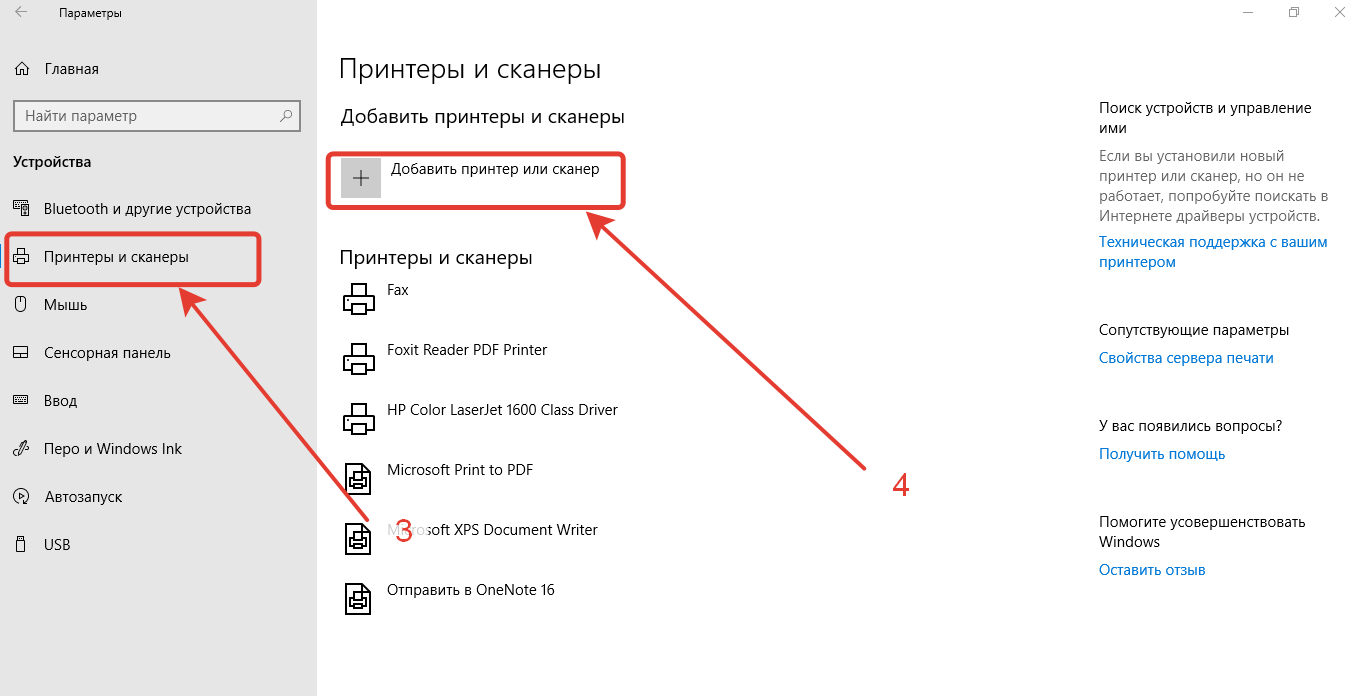 Вы также увидите опцию «Тип файла» вместе со ссылкой «Показать больше». Щелкните эту ссылку, чтобы открыть полное меню приложения Scan.
Вы также увидите опцию «Тип файла» вместе со ссылкой «Показать больше». Щелкните эту ссылку, чтобы открыть полное меню приложения Scan.
Для начала вы можете увидеть категорию «Источник». Поскольку в нашем примере принтер имеет как планшетный сканер, так и устройство автоматической подачи документов, оба варианта доступны для сканирования документа. В этом случае по умолчанию установлено значение «Автонастройка».
Этот параметр «Автоматическая настройка» ограничивает ваши возможности, ограничивая вас параметрами «Тип файла» и «Сохранить файл в». Если вы выберете вариант «Планшет» в качестве источника или это единственный доступный источник, вы увидите в списке два дополнительных параметра: «Цветовой режим» и «Разрешение (DPI)».
В «Цветном режиме» вы можете сканировать документы в полноцветном режиме, в оттенках серого или в черно-белом режиме. Между тем, настройка «Разрешение (DPI)» позволяет переключаться со 100 на 300 DPI.
Если в качестве источника сканирования выбрать «Податчик», появятся две дополнительные опции. Как показано ниже, вы можете выбрать размер бумаги (A4, Legal или Letter) и включить или выключить параметр сканирования обеих сторон документа.
Как показано ниже, вы можете выбрать размер бумаги (A4, Legal или Letter) и включить или выключить параметр сканирования обеих сторон документа.
Для всех трех источников параметр «Тип файла» предоставляет четыре варианта: JPEG, PNG, TIFF и Bitmap. Мы предоставляем отдельную статью, объясняющую преимущества каждого формата. Короче говоря, форматы JPEG и TIFF обычно предлагают высококачественные результаты, хотя файлы TIFF также поддерживают прозрачный фон. Файлы PNG идеально подходят для публикации в Интернете, а файлы BMP представляют собой необработанные несжатые изображения.
Наконец, вы увидите опцию «Сохранить файл в». По умолчанию он установлен на «Сканирование» и помещает отсканированные документы в папку «Сканирование», расположенную в папке «Изображения». Правильный путь:
C:\Users\youaccount\Pictures\Scans
Щелкните ссылку «Сканирование», и появится Проводник. Здесь вы можете создать новую папку или выбрать текущее местоположение и нажать кнопку «Выбрать папку».
Когда вы будете готовы к сканированию, вставьте документ в устройство подачи или поднимите крышку сканера. В последнем случае положите документ на стекло лицевой стороной вниз и закройте крышку.
Если в качестве источника выбран параметр «Планшет», вы можете нажать «Предварительный просмотр», чтобы протестировать сканирование и при необходимости внести коррективы перед завершением с помощью кнопки «Сканировать». Если вы используете источник «Feeder», параметр «Предварительный просмотр» не отображается.
Связано: Как управлять принтером в Windows 10
Факсы и сканирование Windows
Эта программа впервые появилась в Windows Vista. В отличие от более нового приложения Microsoft Scan, эта версия предоставляет дополнительные настройки, такие как встроенный инструмент для отправки вашего сканирования по электронной почте, поэтому вам не нужно искать файл через приложение Mail, браузер или сторонний почтовый клиент.
Вы можете найти программу «Факсы и сканирование», расположенную в папке «Стандартные Windows» в меню «Пуск».
Открыв его, нажмите кнопку «Новое сканирование» на панели инструментов.
Во всплывающем окне «Новое сканирование» убедитесь, что программа настроена на сканер по умолчанию. Если нет, нажмите кнопку «Изменить».
Далее выберите профиль сканирования: «Фото», «Документы» или «Последние использованные настройки». Как вариант, нажмите «Добавить профиль» в списке, чтобы создать собственный профиль для многократного использования.
Выберите источник вашего сканера. Эта опция может читаться просто как «Планшет». Однако если у вас есть принтер AIO с устройством подачи, вы можете увидеть два дополнительных параметра: «Податчик (сканировать с одной стороны)» и «Податчик (сканировать с обеих сторон)».
Если ваш принтер или сканер поддерживает устройство подачи и вы выберете эту опцию, вы увидите настройку целевого размера бумаги. Щелкните настройку, и появится длинный список размеров.
Затем выберите цветовой формат (цветной, оттенки серого или черно-белый), тип файла (BMP, JPG, PNG или TIF) и разрешение.
Для разрешения по умолчанию установлено значение 300, но вы можете вручную увеличить или уменьшить количество точек, которое принтер вмещает в каждый дюйм. Как правило, чем выше число, тем лучше разрешение. Однако, если вы сканируете документ низкого качества, увеличение разрешения не поможет.
Наконец, отрегулируйте яркость и контрастность соответствующим образом.
Когда вы закончите, нажмите кнопку «Предварительный просмотр», чтобы увидеть результаты. Если предварительное сканирование выглядит отлично, нажмите кнопку «Сканировать». Если нет, измените настройки и снова нажмите кнопку «Предварительный просмотр» для другого теста. Нажмите кнопку «Сканировать», если вас устраивают настройки.
Как сканировать файл с помощью Microsoft Scan или Windows Fax and Scan
- Дом
- Диспетчер разделов
- Как сканировать файл с помощью Microsoft Scan или Windows Fax and Scan
Линда | Подписаться |
Последнее обновление
Знаете ли вы, как сканировать документ в Windows 10? Если нет, вы можете прочитать этот пост, в котором MiniTool показывает, как это сделать с помощью Microsoft Scan и Windows Fax and Scan.
Хранение конфиденциальных письменных документов, таких как W9, контракты и завещания, в цифровом виде — отличный способ их сохранить.
Как правило, принтеры и сканеры поставляются с оптическим диском, содержащим необходимые драйверы и инструменты, которые также доступны в Интернете, если на вашем компьютере нет оптического привода. Затем вы можете отсканировать документ с помощью программного обеспечения, предоставленного производителями.
Как правило, программное обеспечение производителя настраивается для вашего конкретного сканера и может обеспечить лучшую работу. Однако, если вы не хотите, чтобы на вашем ПК устанавливались сторонние инструменты, или если принтер или сканер слишком устарели для полной совместимости с Windows 10, вы можете использовать два решения Microsoft: Microsoft Scan и Windows Fax and Scan.
Microsoft Scan
Этот инструмент представляет собой визуальное обновление более старого инструмента Microsoft Fax and Scan. Он предоставляет большинство тех же функций, в зависимости от вашего принтера, но удаляет компоненты факса и электронной почты. Что касается того, как его использовать, пожалуйста, обратитесь к следующим шагам:
Шаг 1: Перейдите к бесплатному приложению Windows Scan , указанному в Магазине Microsoft, и нажмите кнопку Получить , чтобы загрузить и установить это приложение.
Шаг 2: Запустите это приложение, нажав кнопку Запустить во всплывающем уведомлении после установки приложения на вашем ПК, или выполнив поиск этого приложения в меню «Пуск» и щелкнув наиболее подходящий результат.
Шаг 3: Когда приложение открыто, ваш сканер должен появиться в списке слева. Нажмите Показать больше , чтобы открыть полное меню приложения Scan. Здесь вы можете установить параметры сканирования.
Здесь вы можете установить параметры сканирования.
- Сканер: Позволяет выбрать, какой сканер вы хотите использовать.
- Источник: Позволяет выбрать способ подачи бумаги для сканирования. Обычно он имеет три варианта: Автоматически настроенный (автоматический податчик документов), Планшет (планшетный сканер) и Податчик . Режим Flatbed добавит две дополнительные опции: Цветовой режим и Разрешение (DPI) , а режим Устройство подачи добавит еще два параметра: Сканирование с обеих сторон и Размер страницы .
- Тип файла: Предоставляет четыре варианта: JPEG, PNG, TIFF и Bitmap. Из них вы можете выбрать один для сохранения скана.
- Цветовой режим: Позволяет сканировать документы в полноцветном режиме, в оттенках серого или в черно-белом режиме.

- Разрешение (DPI): Позволяет определить резкость точек на дюйм (DPI) на сканируемом изображении. Чем выше DPI, тем четче изображение, но тем больше время сканирования и больше размер документа.
- Сканировать обе стороны: Вы можете включить или выключить эту опцию, чтобы сканировать обе стороны документа.
- Размер страницы: Можно выбрать размер бумаги, например A4, Legal или Letter.
- Сохранить файл в: По умолчанию установлено значение Scans , что позволяет размещать отсканированные документы по пути: C:UsersyouaccountPicturesScans .
Шаг 4: Когда вы будете готовы к сканированию, вставьте документ в устройство подачи или поднимите крышку сканера. В последнем случае положите документ на стекло лицевой стороной вниз и закройте крышку. Затем нажмите Сканировать кнопку, чтобы начать процесс сканирования.
Факсы и сканирование Windows
В отличие от приложения Microsoft Scan, приложение Windows Fax and Scan, впервые появившееся в Windows Vista, предоставляет дополнительные настройки, такие как встроенный инструмент для отправки отсканированного изображения по электронной почте. Вы не ищете файл с помощью почтового приложения, браузера или стороннего почтового клиента. Выполните следующие действия:
Шаг 1: Введите « Факсы и сканирование Windows » в поле меню «Пуск» и щелкните наиболее подходящий результат, чтобы открыть его.
Шаг 2: После того, как он откроется, выберите параметр New Scan на панели инструментов.
Шаг 3: Нажмите Изменить , чтобы установить сканер по умолчанию. Затем выберите профиль сканирования, например Фото , Документы или Последние использованные настройки .
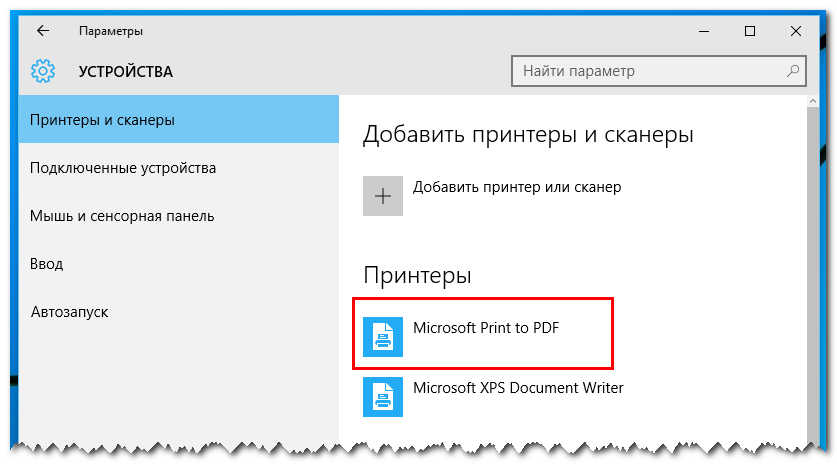 Обязательно проверьте наличие драйвера для функции сканера.
Обязательно проверьте наличие драйвера для функции сканера.